Google vezetni ez a program, és hogyan kell használni
Szia Ma fogunk beszélni egy olyan program, mint a Google Drive, elmondom, hogy mi az, megmutatja, hogyan kell használni, és akkor érteni, meg kell ezt a programot, vagy sem. Tehát ahogy talán már érti, mi az a program, a Google által, és ez jó a Google mindig a minőség és a stabilitás, jól érti. Hajtás Nos, ez azt jelenti, hogy a lemez típusától, általában a Google Drive alkalmazás a Google Drive, amely valójában egy felhő adattár
A Google Drive nagyon stabil, és jól, nem hibák a munka még nem vette észre, így azt tanácsolom, hogy használja ezt a programot, ha kedves az adatok a számítógépen. Valahogy nem írja, hogy a Google Drive úgymond egy programot, amely összeköti a számítógépet a Google kiadja a felhő. Hogyan történik ez? Nos, például, ha szeretné használni a felhő, nem igaz? Itt rázza a Google Drive, telepíteni, adja meg a mappát, majd az összes, hogy akkor dobja a megadott mappába, akkor majd minden rendben lesz a felhő. És azt is jól működik, hogy azt mondják, az ellenkező irányba. Általánosságban, a Google Drive egy felhő tároló mappa az interneten, de a mappa maga közben is a számítógépen. Minden, ami ebben a mappában, minden lesz a felhő. Valami eltávolítani egy mappát, akkor az törlődik a felhő. Nos valami, mint ez, de ma megpróbálom áttekintünk mindez a gyakorlatban úgy mondani, hogy a területen különösen semmit, de van tapasztalat a Google Drive, úgyhogy magával és megosztás, remélem, hogy minden itt lesz világos
Tehát jól fogjuk kezdeni ismerős a Google Drive? Kezdjük, akkor az első dolog, persze letölteni. Ehhez menj ide erre a linkre:
Szóval, oké, átváltott a letöltési oldal itt is, ott kattints a Download:


Akkor is lesz a felhasználási feltételeket, el tudja olvasni. Általában, kattints ide Elfogadás és telepítés:

Minden akkor letölti a telepítőt, azt kell Chromium böngésző, így a letöltött, úgy tűnt nekem, az alján, ahol toltam a jobb gombot, és válassza a Megnyitás:

Aztán ott volt egy ablak, mint ez, rákattintott Start (ebben az ablakban nem lehet, ez olyan típusú vindovskaya biztonság):

Ezután indítsa el a programot letölteni (mert letölthető a helyszínen valójában egy webes telepítő):

Nos, ezt követően telepíti, akkor ez az ablak jelenik meg, akkor kattintson az Első lépések:

By the way, hogy miért volt szükség ahhoz, hogy egy ilyen izmos doboz, én nem egészen értem. Rendben. Ezután meg kell adnia a Gmail-fiókjába, és kattintson a Tovább gombra:

Ezután adja meg a jelszót, majd kattintson a Bejelentkezés gombra már:

Ezután nyomja meg a Next gombot:

Ezután ismét a Tovább gombra:

Ismét előretör:

A következő ablakban nem siet, hogy nyomja meg a Kész gombot, majd kattintson a jobb szinkronizálási lehetőségeket:
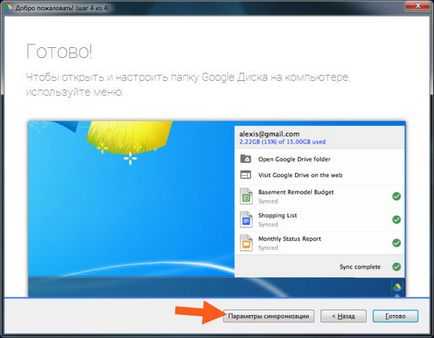
Lehet, hogy ronda, de mint ha telepíti a Google Drive-ban, csak akkor tudja megváltoztatni a Google Drive-mappát a Windows, így jobb, ha megnyomja a szinkronizálási beállítások megtekintéséhez igennek. De talán tévedek. Csak olyan volt, mint volt telepítve a Google Drive és meg akartam változtatni a mappát, a Google Drive, de sajnos, nem számít, mennyire próbáltam, én egy ilyen környezetben nem található, még mindig emlékszem, hogy nagyon meglepődtem ezen ... Nos, röviden ilyen esetekben általában kattintott szinkronizálási beállításokat, akkor úgy tűnik, hogy ez beállításai a következők:

Mint látható itt megadhatja kézzel a mappát a Google Drive. A Speciális lapon, akkor szab határt az árfolyamot és a felhő az interneten:

Mi a trükk? Nos, először is, hogy a Google Drive-én dolgoztam gyorsan, akkor több kell, vagy annál lassabb sebességű internet. De ha van internet nem túl gyors, így a szinkronizálás során a Google Drive nem szereznek az egész csatorna az internet, lehetséges, hogy korlátozza a sebességet. Lásd magad már, limit, vagy nem, de ha lehet olyan vezérlők, és hagyni, mivel ez, nos, ez 100 KB / s, akkor, ha nem egy nagyon gyors internet kapcsolat, ezt a sebességet, elvileg elég azt hiszem. De ha valami, növelhető. És mégis, csak egy megjegyzés, hogy mondjuk például már 10 megabit internet, mennyibe kb / s? Az egyik megabit, a sebesség tekintetében, hogy 128 kb / s. Ami alapján ezt INFE és korlátozhatja a sebességet. De én már úgy egy kicsit elragadta ezeket a korlátozásokat és a sebesség ... És az alján, nos, a beállítások ablakban, majd még mindig van egy kullancs a letöltés a Google Drive Windows megjelenítéséhez ikonok Google Drive a helyi menüben (én ezt a csekket bérelt, nekem ez egyszerűen nem szükséges), valamint egy kullancs a törlés előtt jóváhagyást tárgyakat. Szóval srácok, ha minden úgy van beállítva, ahogy szeretné, akkor végül is nyomja meg a Sync gombra.
Megjegyzés te! Minden, akkor dobja a Google Drive-mappát, az összes, hogy ott eltávolítani, akkor ez az összes tenni a felhő, a Google Drive. Még ha a Google Drive mappa egy szöveges fájl, amely megnyitotta, és valamit írni, akkor zárva van, akkor ezt a fájlt frissítik, és a felhő, a Google Drive! Ez azt jelenti, durván szólva, minden, amit meg a Google Drive mappát, majd úgy vélik, hogy mindez akkor lesz a felhő, a Google Drive. Az egész szinkron folyamat teljesen automatikus!
Minden, most már telepített Google Drive, azt megelőzően, remélem, ahogy a beállításokat, és ha valami, megváltoztatta őket magad, és ez alapvetően minden, amit csinál most jelen van a számítógép internet felhő. Most minden, hogy akkor dobja a Google Drive mappában, mindez egy idő után lesz az interneten felhő. De milyen gyorsan ott lesz? Nos srácok, ez csak attól függ, hogy milyen gyorsan az interneten. Majd én megmondom, mit, ebben az esetben jobb, ha nem zavarja, a lényeg, hogy az internet is, nem túl lassú. A Google Drive-munkád nagyon jól tudja, hogy nem lesz képes feltölteni, amelyek nem képesek, akkor pumpálni egy másik alkalommal érte, ne aggódj. Nos, egyébként, nincs probléma egyáltalán a Google Drive nem volt, ez csak egy jó dolog! Nem az volt a probléma, hazudik, de én erről már írtam, miután telepítette a Google Drive, majd azt követően, hogy nem tudtam megtalálni a beállítást változtatni magát a mappát a Google Drive, nos, ez, hogy nem vagyok ezt a beállítást a másik mappát ... Szóval találtam meg, és megmutatta, hogyan lehet megváltoztatni a telepítés során, mert úgy tűnik nekem, akkor nem lehet változtatni, hogy ... ezek a pitét.
Általában, srácok, nagyon vissza a Google Drive. Rákattintottam a Szinkronizálás gombra, ami után ez volt írva, hogy a telepítés befejeződött. Aztán van egy Windows shell egy pillanatra eltűnt, nem tudom, a hiba, vagy, ahogy lennie kell ... aztán visszament héj és egy ablak megnyitott mappák a Google Drive, itt van:

Itt nagyon útvonalat, ahol a mappa található (ahol VirtMachine ez a számítógép nevét számla):
A mappa üres, nos, ez egyértelmű, én még mindig nem dobja semmit. Most, nézd, itt a Google Drive ikonra a tálcán:

Már kattintott a bal egérgombbal, majd jobbra, a végén még mindig megjelenik ugyanabban az ablakban, azaz:

Egy kicsit unalmas, van egy másik menü, röviden ha rákattint itt:

Aztán itt van a menüben:

Szóval srácok, ha ez a menüben, válasszuk a Beállítások, majd a Beállítások ablak jelenik meg:

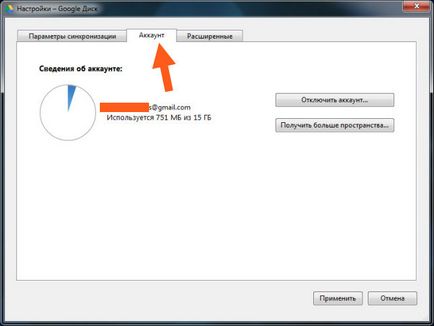
Nos srácok, próbáljuk valami teszt? Így vagyok most a vizsgálat fogja dobni valami nagy fájlt a Google Drive, és látni, mi fog történni ... Azt dobta tészta archív súlya egy kicsit több, mint egy koncert, egy mappában Google Drive az archívumban van némi jel, ami azt jelenti, hogy a fájl, így mondani a szinkronizálási folyamat során:

Egy idő után, megmozdult a Google Drive ikonra a tálcán, az azt jelenti, hogy a szinkronizálás is elment, így, ha rákattint az ikonra, akkor megjelenik egy ablak, mint ez:

Mint látható, van kényelmesen írva, hogy mi történik most a Google Drive. Nos srácok, én megvárom, amíg az indító fájl a felhőben, és látni, hogy mi lesz akkor, nos, ez az, amit írt ... Általában minden szinkronizálás alatt, és most, ha rákattint a tálca ikon, az ablak jelenik meg, ahol, és meg van írva mi szinkronizálni:

A mappa maga most előtte álló ikon fájl formájában a zöld pipa, ami azt jelenti, hogy minden ment úgymond, minden gond nélkül:

Azaz, mint látható, a Google Drive jól működik, minden kényelmes, és tudod, hogy ez mit fogok mondani? Nagyon buta ez a Google Drive nem élvezi! Különösen ez a Google, ami azt jelenti, a stabilitás és a minőség! By the way, srácok, szeretnék tanácsot adni? Ha arra használják, hogy sokan azok esetben közvetlenül az asztali Windows, tudod, hogy ez mit tehet, akkor tedd az asztalra, mint a Google Drive mappa. És hogy lesz az asztalon, akkor minden rendben lesz biztonságos, mert a Google Drive folyamatosan fogja szinkronizálni a felhő, tudja, mi a trükk?
Tehát, srácok, én most ki a archívummappa, a Google Drive hagyni, majd lenyomta a tálcán lévő ikonra, majd ott is írt, hogy a fájl törölve lett:
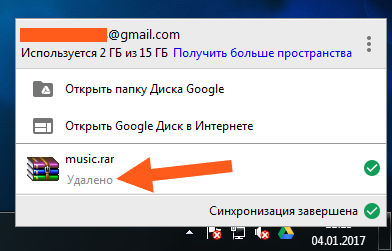
Azaz, azt jelenti, hogy a fájlt törölték, és a felhőben is. Ebben az ablakban is, ahol azt mondja, hogy ott van a Google Drive, megmutattam, hogy van három fő pontot, valamint az egyik a jobb felső sarokban. Röviden, ha megnyomjuk, nem lesz menyuha, amely hasznos elem Szünet. Ha ezt választja, a munka a Google Drive lesz fagyasztva úgymond, ebben az időben, az ikon lesz itt, mint:
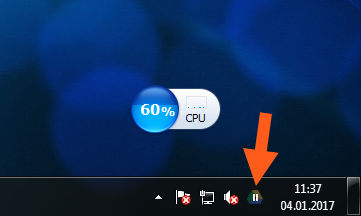
És akkor, ha azt szeretné, hogy folytassa a munkát, akkor menjen vissza ugyanazt a menüt, és ott válassza ki az elemet Folytatás
Nos srácok, mint minden fontos funkciót lebontották. Most nézd, képzeljük el, hogy van egy törött merevlemez. Aztán, ha vesz egy új merevlemezt, jól, vagy egy laptop, ha laptop van törve, akkor rövidebb, ha tesz egy új Windows, és a Google Drive, minden, ami benne volt, akkor minden lesz! Ez azt jelenti, hogy az adatok már a Google Drive, akkor nem veszíti el őket, tudja, milyen az a plusz és ezért javasoljuk, hogy használja azt?
Tehát mit mondasz, a Google Drive alatt futó program olyan folyamat, mint googledrivesync.exe, itt van a Task Manager (miért van kettő, nem értem):

Mint látható, a processzor nincs betöltve, a RAM az nem annyira. Tehát telepített Google Drive-itt, ebben a mappában:
C: \ Program Files (x86) \ Google \ meghajtó
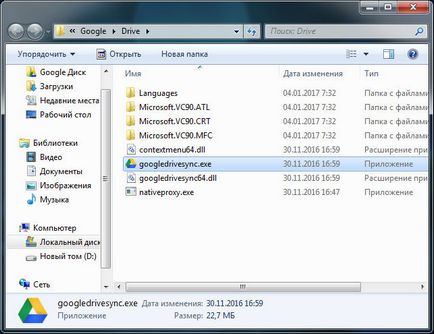
By the way, ha a jobb gombbal egy mappára, van egy pont, itt a Google Drive:

De itt van ez mit jelent? Őszintén szólva, azt hittem sokkal mit csinál, egyszer, és így mindennel elégedett. Ez az elem lehet távolítani, például ha telepíti a Google Drive, ott beállítások, mint a kullancs. Nekem valami tompa és nem távolítottuk el ...
Nos, úgy tűnik, minden azt bizonyítja, hogy szükség van ... vagy elfelejteni valamit? Úgy tűnik, hogy legyen. Csak egy, az, hogy megmutassa, hogyan kell eltávolítani a Google Drive és a számítógép teljesen. A fájlokat a Google Drive mappa nem törölhető és az internet felhő, ők is nem lehet eltávolítani. Törlése előtt jobb, ha a program Ehhez kattintson az ikonra a Google Drive a tálcára, majd nyomja meg a három pontot, és ott van elem bezárása Google Drive:

Így néz most a bilincs gomb Win + R, megjelenik egy ablak Run, ott írja ide a következő parancsot:

Ezután kattintson az OK gombra. Meg kell nyitni a Programok és szolgáltatások ablak, ebben az ablakban egy listát az összes telepített szoftver, ez az, ahol meg kell találni a Google Drive, a jobb gombbal, és válassza a Törlés:

Aztán van egy ablak jelenik meg, akkor kattintson az Igen (jó, ha nem meggondolja magát törölni természetesen):

Akkor már lógott egy pár másodpercig egy ablak, mint ez:

És akkor el fog tűnni, és a fiúkkal, a Google Drive hogy törölte a számítógépről! De ugyanakkor, amint azt korábban említettük, a fájlokat a Google Drive-mappa nem törölhető. A mappa maga helyén marad, jól, hogy itt, ebben a mappában marad (ez ott van, ahol nem kerül alapértelmezés szerint, ha nem változik a beállításokat):
Hadd emlékeztessem önöket, hogy amennyiben VirtMachine ez akkor kell egy számítógép nevét, valamint hogy a fiók nevét. Nos, ez a Google Drive mappában, akkor nyugodtan vegye, ha nem rendelkezik a szükséges fájlokat. Mindenesetre, mi volt abban a mappában, akkor valószínűleg az internet felhő, nos, kivéve persze az összes fájl van ideje szinkronizálni. Mappatöröléshez, egyszerűen kattintson a jobb gombbal, és válassza is, majd kattintson a Törlés:

Ez van, srácok, mint látható, semmi sem bonyolult a Google Drive, azt hiszem, az, hogy könnyen, akkor nem szállít a számítógép, illetve, ahogy azt már korábban említettük, annak a ténynek köszönhető, hogy a program a Google, akkor használd érdemes mert a Google a minőség és a stabilitás szerencsét srácok az életemben, úgy, hogy minden, amit már jó